12 советов, как получить больше от приложения камеры Galaxy S21
Если у вас есть смартфон серии Samsung Galaxy S21, вы сделали правильный выбор. В этих телефонах так много всего впечатляющего, включая настройку нескольких камер. Если вы разорились на S21 Ultra, у вас есть еще более впечатляющая камера. Но у вас все еще есть отличный смартфон с S21 или S21 +.
Доступ ко многим специальным функциям камер можно получить из приложения камеры вашего телефона. Некоторые из них автоматически включаются с самого начала, но некоторые вы должны включать, когда захотите. Давайте посмотрим, что вы можете делать с помощью приложения камеры серии S21.
1. Убедитесь, что вы можете сканировать QR-коды
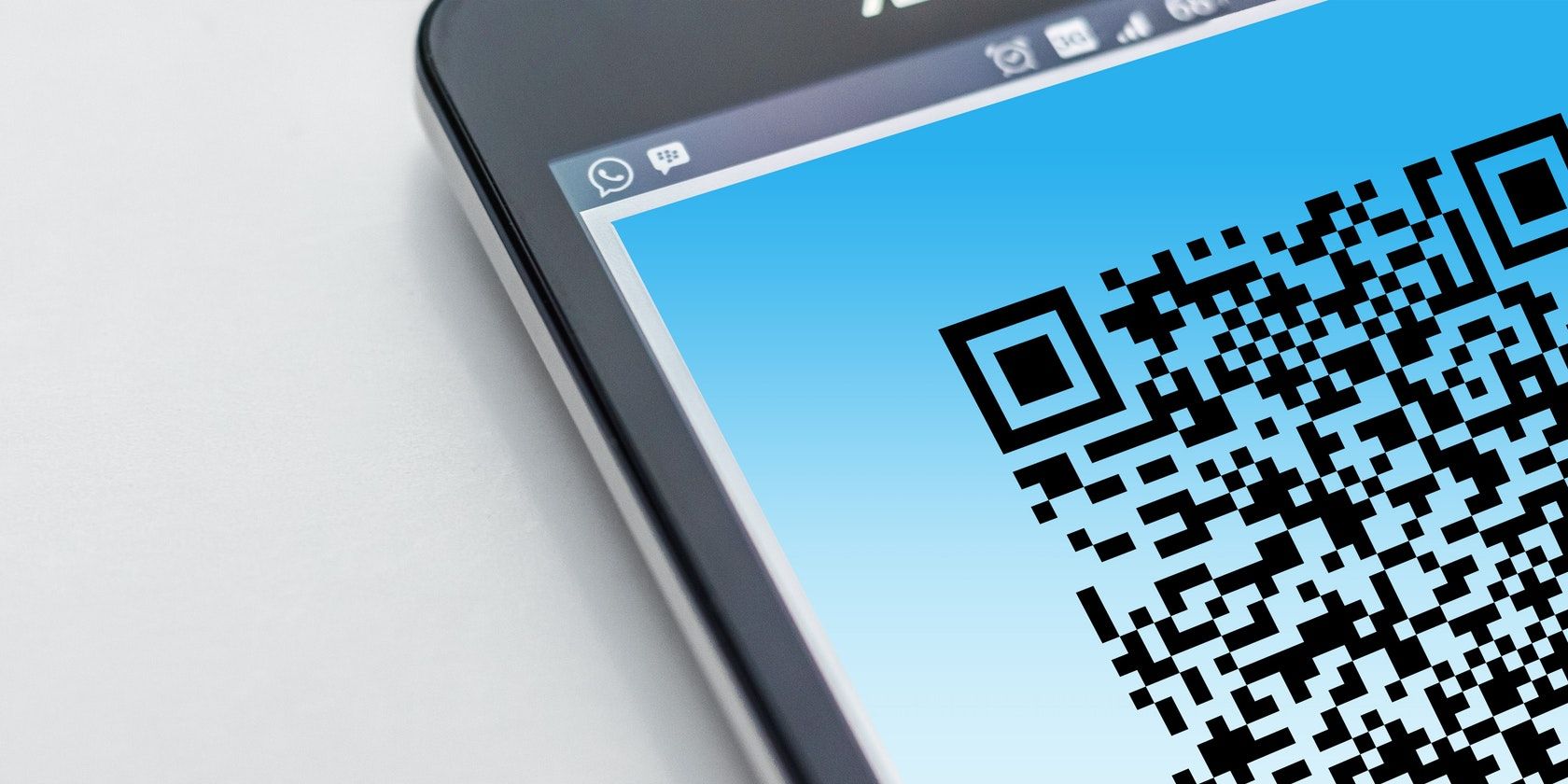
Хотя это должно быть включено по умолчанию, когда вы впервые получаете свой смартфон S21, вам следует дважды проверить. Возможность сканировать QR-коды с помощью приложения камеры намного проще, чем иметь специальное приложение для сканирования QR-кодов.
Чтобы убедиться, что она включена, откройте приложение камеры и щелкните значок шестеренки в верхнем левом углу. Это откроет настройки вашей камеры. Убедитесь, что параметр Сканировать QR-коды включен и синий, и все готово.
2. Используйте оптимизатор сцены для получения лучших снимков.
Функция оптимизатора сцены помогает вам делать то, на что похоже: оптимизировать сцены. Это помогает вам определить, какой у вас лучший снимок, автоматически фокусируясь на объекте, размывая остальную часть сцены, регулируя освещение и т. Д.
Он может распознавать широкий спектр сцен и не ограничивается только приложением S21 – это функция многих устройств Samsung.
Это еще одна функция, которая должна быть включена автоматически, но на случай, если она была случайно отключена, вот как до нее добраться. Откройте приложение камеры, коснитесь значка шестеренки настроек в верхнем левом углу и включите оптимизатор сцены .
3. Включите "Рекомендации по съемкам".
Если вам нужна дополнительная помощь с фотографиями, не забудьте включить «Рекомендации по съемкам» в настройках приложения камеры. Эта функция даст вам советы на экране, которые помогут вам сделать потрясающий снимок. Это, особенно в сочетании с функцией оптимизатора сцены, даст вам действительно красивые фотографии, даже если вы не являетесь экспертом.
4. Включите отслеживающий автофокус.
Если у вас есть непослушный объект камеры, такой как прыгающий ребенок или энергичный щенок, включите отслеживание автофокуса в настройках приложения камеры. Это поможет вашей камере оставаться сфокусированной на выбранном вами объекте, даже если он движется во время вашего снимка.
5. Узнайте о различных способах стрельбы.
Убедитесь, что вы также проверили методы съемки в настройках приложения камеры. Когда вы нажмете эту опцию в своих настройках, вы увидите все различные методы, которые вы можете использовать для фотосъемки.
Типичный способ сделать снимок – открыть приложение камеры и нажать значок круга внизу. Но есть несколько разных способов фотографировать, в том числе:
- Нажимайте клавиши регулировки громкости, чтобы сделать снимок или записать видео.
- Использование голосовых команд, таких как «Улыбнись» или «Снять», чтобы сделать снимок, или «Записать видео» для записи видео.
- Показывая камеру ладонью, чтобы сделать селфи.
- Добавив дополнительную кнопку спуска затвора, вы можете перемещаться в любом месте экрана.
6. Сделайте несколько снимков в ночном режиме.
Благодаря улучшениям в камерах телефонов серии S21 делать снимки в темноте или в ночное время стало намного проще. Лучшие камеры означают, что можно захватывать больше света, благодаря чему ваши фотографии, сделанные в темноте, получаются намного четче, когда вы находитесь в ночном режиме.
Чтобы получить доступ и опробовать ночной режим, откройте приложение камеры. Там, где вы обычно переключаетесь между режимами фото и видео, коснитесь опции « Еще» . Выберите вариант « Ночь», и вы будете в этом режиме, пока не закроете приложение камеры.
7. Попробуйте функцию Single Take.
Функция Single Take позволяет снимать несколько разных фотографий и видео одним нажатием кнопки. Вместо того, чтобы менять угол, масштабирование или режим, пока вы пытаетесь насладиться моментом съемки, Single Take сделает это за вас.
8. Взгляд директора Test Out
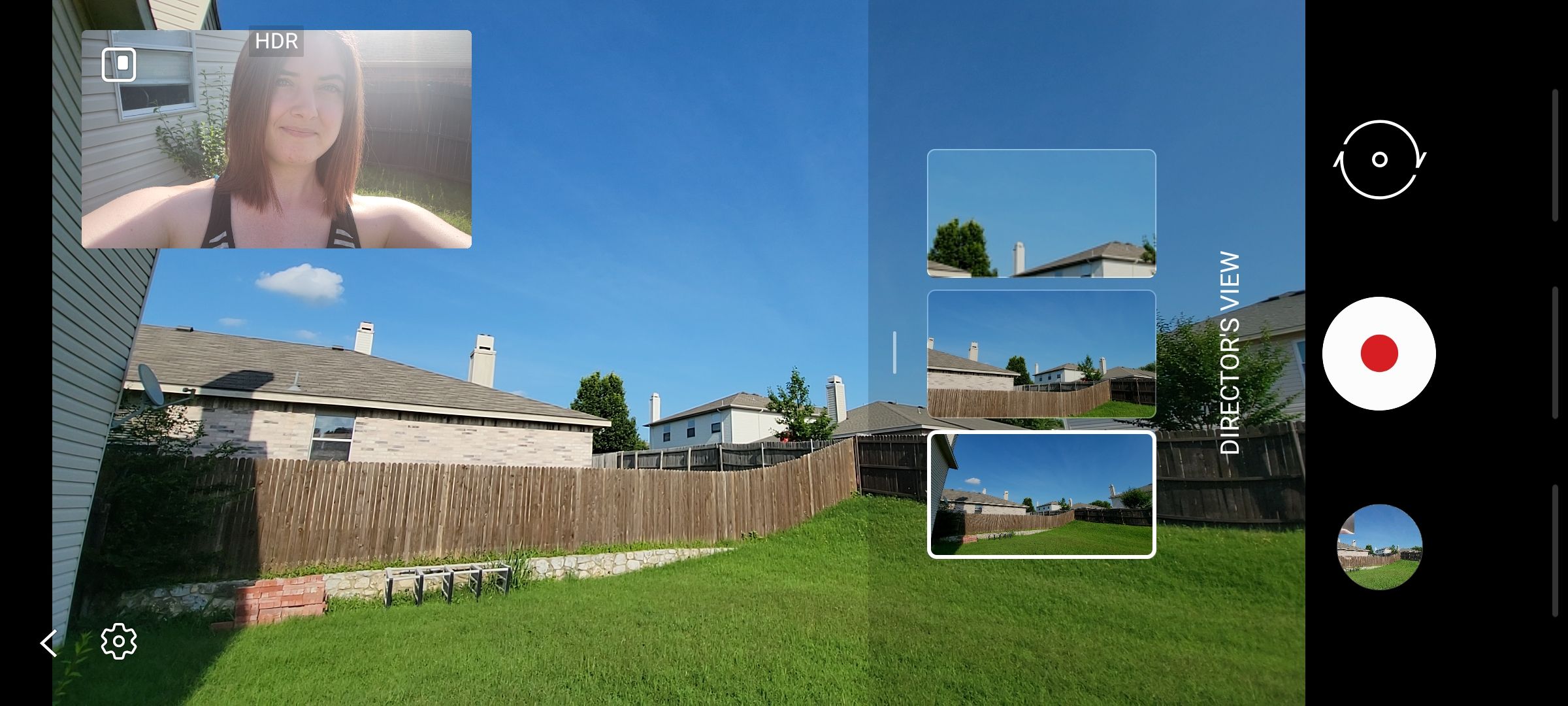
Режиссерский обзор – это отличная функция съемки, которая позволяет вам переключаться между разными масштабами, пока вы находитесь в середине кадра. Это также позволит вам снимать как на фронтальную, так и на заднюю камеры одновременно.
Это замечательно, когда вы хотите заснять свою реакцию на что-то или просто попробовать сделать действительно круто выглядящее видео.
9. Измените разрешение видео
По умолчанию ваша камера записывает видео в формате Full HD с переменной частотой кадров. Но ваша камера может намного больше. Есть три различных варианта захвата видео, которыми вы, возможно, не пользуетесь: Ultra HD со скоростью 30 кадров в секунду, Ultra HD со скоростью 60 кадров в секунду или 8K со скоростью 24 кадра в секунду.
Конечно, 8K – это самое высокое разрешение, возможное для захвата видео, но оно имеет довольно низкую частоту кадров в секунду. Ultra HD по-прежнему является фантастическим разрешением, и вы можете записывать со скоростью 60 кадров в секунду. Поиграйте с различными вариантами захвата видео и посмотрите, какой из них лучше всего подходит для вас.
Чтобы переключаться между различными разрешениями захвата видео, откройте приложение камеры и переключитесь в режим видео. Вверху вы должны увидеть параметр настройки FHD AUTO . При нажатии на нее вы можете увидеть доступные параметры захвата видео и переключаться между ними.
10. Сохраните свои настройки.
Чтобы найти раздел « Параметры, которые нужно сохранить » в настройках камеры, откройте приложение камеры и нажмите значок шестеренки в верхнем левом углу. Прокрутите вниз, и вы должны увидеть Настройки, которые нужно оставить, как один из последних вариантов.
В этом разделе есть три различных параметра, которые вы можете включить, пока не отключите их снова вручную.
- Режим камеры: если вы включите этот параметр, он всегда будет помнить последний режим, в котором вы использовали камеру, вместо того, чтобы всегда запускать режим фото.
- Угол селфи: при этом будет сохранен последний угол, который вы использовали для передней камеры, вместо того, чтобы всегда переключаться обратно на нормальный угол.
- Фильтры: включение этого параметра сохранит все фильтры, которые вы применили к каждому режиму камеры, вместо того, чтобы автоматически удалять их при закрытии приложения.
11. Поиграйте с функциями масштабирования
Даже если вы новичок в фотографии или думаете, что в основном будете экономно пользоваться камерой телефона, вы должны знать, как использовать функции масштабирования .
Когда вы откроете приложение камеры, вы сможете легко переключаться между разными масштабами в любой момент. Над различными режимами камеры вы увидите разные значки в виде листьев. Эти значки управляют различными масштабами, на которые способна ваша камера. Если у вас S21 Ultra, вы увидите один дополнительный значок, соответствующий 10-кратному зуму.
12. Создайте забавные гифки
Знаете ли вы, что вы можете создавать GIF из любого видео, которое снимаете на свой Galaxy S21? И сделать это тоже очень легко.
Откройте приложение "Галерея", в котором вы обычно просматриваете все свои фото и видео. Выберите видео, которое вы хотите использовать для создания GIF. Коснитесь трех вертикальных точек в правом нижнем углу и выберите « Открыть в проигрывателе видео» .
После того, как вы выберете это, нажмите на свой экран, и вы должны увидеть квадрат с GIF в правом верхнем углу. Когда вы коснетесь этого квадрата, он мгновенно перейдет в режим редактирования, где вы сможете выбрать, какую именно часть видео вы хотите сохранить в формате GIF.
Удачи фотографам и видео
Теперь, когда вы знаете все тонкости приложения камеры S21, пришло время применить эти знания на практике. Фотосъемка и видео – отличный способ запечатлеть воспоминания и проявить творческую энергию. Даже если вы еще не достигли профессионального уровня, вы все равно можете снимать отличные фотографии и видео с помощью смартфона серии S21.
Вот что делает эту серию телефонов такой замечательной. А если у вас S21 Ultra, вы можете делать с камерами еще больше удивительных вещей.
Кредит изображения: Samsung